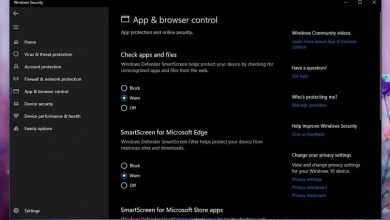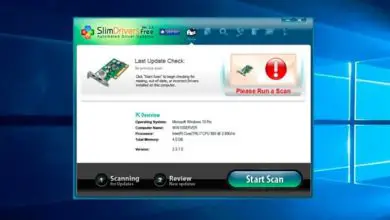Come mettere in pausa o interrompere i download degli aggiornamenti in Windows 10?

A volte il computer diventa lento o richiede un riavvio imprevisto durante il download degli aggiornamenti in Windows 10. Ciò si verifica quando alcuni file sono di grandi dimensioni e Windows Update esegue download automatici. Se ti chiedi come mettere in pausa o interrompere i download degli aggiornamenti in Windows 10? , allora questo articolo ti sarà molto utile.
D’altra parte, se hai problemi come Windows Update alla ricerca di aggiornamenti, ricorda che abbiamo guide per risolvere questo e altri problemi. Tuttavia, per ora ci concentreremo sull’interruzione degli aggiornamenti di aggiornamento.
Come mettere in pausa o interrompere i download degli aggiornamenti in Windows 10?
Windows Update scarica gli aggiornamenti di sistema per impostazione predefinita. Tuttavia, alcuni utenti scoprono che il processo è lento e richiede uno o più riavvii che possono interrompere le loro attività. Per questo motivo preferiscono disabilitare la funzione per evitare che la ricerca e il download vengano eseguiti automaticamente.
Successivamente, spieghiamo in cosa consistono gli aggiornamenti di Windows, la loro utilità e come interrompere questa funzione in Windows 10.
Cosa sono gli aggiornamenti di Windows?
Gli aggiornamenti di Windows si riferiscono a novità e miglioramenti offerti da Microsoft ai propri utenti. Tali miglioramenti sono finalizzati alla qualità e alle prestazioni del sistema e sono pertanto necessari e tempestivi.
Gli aggiornamenti di Windows possono consentire di sfruttare strumenti come assistenti vocali, nuove opzioni per la gestione delle notifiche, servizi aggiuntivi e maggiori garanzie di sicurezza.

A cosa servono gli aggiornamenti di Windows?
Gli aggiornamenti di Windows vengono utilizzati per risolvere le vulnerabilità nel sistema operativo. In questo modo, possiamo proteggere i nostri computer da attacchi di virus, malware e spyware, nonché da errori software.
È conveniente installare gli aggiornamenti di Windows?
Sì, è conveniente installare gli aggiornamenti che Microsoft offre di volta in volta per evitare instabilità nel sistema operativo. Inoltre, gli aggiornamenti possono verificare la presenza di driver obsoleti per evitare errori o arresti anomali durante la loro esecuzione.
Poiché Windows è un sistema che presenta vulnerabilità, è necessario scaricare e installare aggiornamenti per mantenere il software più sicuro, anche se non sarà completamente esente da difetti.
In ogni caso, sarebbe meglio che tu fossi consapevole di quanto pesano gli aggiornamenti di Windows 10, in modo da non rimanere mai a corto di spazio.
Che cos’è Windows Update?
Windows Update è uno strumento che funziona come un modulo di Windows. Questo modulo ottiene tutte le informazioni del sistema e offre aggiornamenti importanti e opzionali per le apparecchiature.
Una delle peculiarità di Windows Update è che non solo cerca gli aggiornamenti ma li scarica anche se hai configurato questa azione nel sistema. Tuttavia, è possibile interrompere o sospendere gli aggiornamenti se si considera che stanno rallentando il computer o se non si dispone di una connessione Internet ottimale.

Procedura per mettere in pausa o interrompere i download degli aggiornamenti in Windows 10
Se desideri mettere in pausa o interrompere i download degli aggiornamenti in Windows 10, devi accedere all’editor dei criteri di gruppo locale per seguire i passaggi seguenti.
Entra nell’editor dei criteri di gruppo locale
Per accedere all’editor dei criteri di gruppo locale devi andare sull’icona della lente di ingrandimento (sulla barra delle applicazioni) o su «Cerca Windows» e digitare il seguente comando: gpedit.msc. Si aprirà una finestra o un editor in cui vedrai un gruppo di directory sul lato sinistro del pannello.
Modifica le impostazioni di Windows Update
Individua la directory «Modelli amministrativi» all’interno dei «Criteri del computer locale». Quindi seleziona «Componenti di Windows». Se apri questa cartella, vedrai «Windows Update».
A destra del pannello c’è un gruppo di ingressi. Trova e fai doppio clic su «Configura aggiornamenti automatici». Si aprirà una finestra con tre opzioni: «Non configurato», «Abilitato» e «Disabilitato».
Selezionare «Disabilitato» e fare clic sul pulsante «OK». Di conseguenza, i download degli aggiornamenti verranno interrotti sul sistema Windows 10, il che potrebbe essere desiderabile in varie circostanze.
Un’altra opzione che potresti prendere in considerazione è la rimozione della schermata di aggiornamento di Windows 10, che potrebbe tornare utile se la stai cercando.